

By Adela D. Louie, Last updated: January 15, 2024
Stanco di perderti i tuoi programmi TV preferiti perché non hai un DVR? Immagina di non dover mai più scegliere tra il tuo programma e il binge-watching. Che tu sia un fan sfegatato di drammi emozionanti, documentari accattivanti o sitcom strepitose, c'è un modo per registrarli tutti senza la necessità di un DVR.
In questa guida ti svelerò tecniche ingegnose e metodi alternativi per assicurarti di starne alla larga la cattura dello schermo non funziona, e quindi conoscerlo pienamente come registrare programmi TV senza DVR. Dall'utilizzo di piattaforme di streaming allo sfruttamento intelligente degli hack tecnologici, questo articolo è il tuo biglietto per diventare un appassionato di registrazione TV.
Parte n. 1: il modo migliore per registrare programmi TV senza utilizzare il DVR: FoneDog Screen RecorderParte n. 2: metodi da utilizzare Come registrare programmi TV senza DVRConclusione
Registratore dello schermo FoneDog si distingue come una soluzione eccezionale per catturare programmi TV senza la necessità di un DVR. Questo software versatile consente agli utenti di registrare senza interruzioni i propri programmi TV preferiti direttamente dallo schermo del computer. Con la sua interfaccia intuitiva e funzionalità robuste, FoneDog Screen Recorder semplifica il processo di registrazione dei programmi TV.
Scarica gratis
Per Windows
Scarica gratis
Per Mac normali
Scarica gratis
Per M1, M2, M3
Ecco i passaggi come registrare programmi TV senza DVR usando questo software di registrazione dello schermo open source:
1. Visita il sito Web FoneDog Screen Recorder e scarica il software. Segui le istruzioni di installazione per configurarlo sul tuo computer.
2. Apri FoneDog Screen Recorder dopo l'installazione. Scegli l'area di registrazione regolando il riquadro di acquisizione per adattarlo alla finestra del programma TV.

3. Personalizza le impostazioni come le sorgenti audio (suono di sistema o microfono) e la qualità video. Clicca il "Disco" pulsante per avviare il processo di registrazione.

4. Riproduci il programma TV desiderato sul tuo computer. Utilizzare i pulsanti Pausa e Interrompi nell'interfaccia di FoneDog Screen Recorder per controllare la registrazione.

5. Una volta terminato, salva la registrazione nella posizione desiderata sul tuo computer. Accedi al file del programma TV registrato e goditi la riproduzione quando preferisci.

FoneDog Screen Recorder fornisce un metodo semplice per acquisire programmi TV senza le complessità dei DVR tradizionali. La sua interfaccia intuitiva e le funzionalità personalizzabili garantiscono un'esperienza di registrazione senza interruzioni per gli utenti, offrendo flessibilità e comodità nell'accesso e nella fruizione dei propri programmi preferiti.
Sapere come registrare programmi TV è fondamentale per la flessibilità nell'intrattenimento. Garantisce l'accesso ai programmi preferiti nei palinsesti personali, superando le limitazioni del DVR. Questa conoscenza consente alle persone di curare la propria esperienza visiva, senza mai perdere gli spettacoli e liberandosi dai vincoli di tempo imposti dai dispositivi di registrazione tradizionali.
Qui abbiamo delineato i metodi che puoi utilizzare per sapere come registrare programmi TV senza DVR:
La maggior parte dei televisori incorpora un software PVR, che consente agli utenti di trasformare efficacemente la propria TV in un DVR. Segui questi semplici passaggi per comprendere la funzionalità di una chiavetta USB per la registrazione di spettacoli:
vantaggi:
svantaggi:
L'hub centrale per l'intrattenimento su Windows 7 si trova all'interno della struttura sofisticata di Windows Media Center. Questa piattaforma non solo consente agli utenti di godersi i propri programmi preferiti, ma semplifica anche il processo di registrazione di questi preferiti direttamente sui propri PC.
Questa flessibilità si estende alla visione in tempo reale o all'orchestrazione delle registrazioni per il momento successivo, adattandole a diversi palinsesti attraverso la guida TV. Segui questi passaggi per pianificare facilmente le registrazioni dei programmi utilizzando Windows Media Center:
Una volta raggiunta la guida TV online, è sufficiente designare il programma desiderato per la registrazione. È fondamentale che il computer sia dotato di una scheda di sintonizzazione TV e collegato al sistema via cavo locale o all'antenna TV satellitare per garantire la massima funzionalità all'interno della funzionalità TV in diretta di Windows Media Center. Dopo questa configurazione, avvia il processo di configurazione della TV in diretta nel media center di Windows 7.
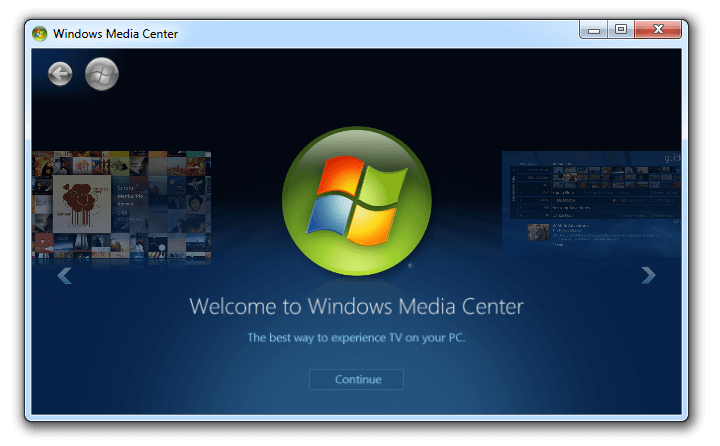
Per semplificare e regolare facilmente le registrazioni regolari, valuta la possibilità di integrare il gadget Windows Media Center sul desktop Windows 7. Questo gadget innovativo fornisce agli utenti collegamenti diretti ai loro preziosi spettacoli registrati, accessibili sia sul computer che sul web. Questa perfetta integrazione aggiunge praticità e accessibilità al tuo arsenale di intrattenimento.
Se ti sei affidato esclusivamente ai DVR per le registrazioni di programmi TV, potresti non aver scoperto le meraviglie di Media Portal. Questo strumento eccezionale supera le funzionalità di videoregistratori e registratori DVD.
Considerato un videoregistratore personalizzato simile a TiVo, Media Portal offre una gamma di funzionalità avanzate, che superano di gran lunga le capacità di TiVo. La sua interfaccia intuitiva richiede una configurazione minima, a differenza dell'intricato Windows Media Center. La semplicità garantisce che tutti in famiglia possano navigarlo e utilizzarlo senza sforzo.
Naviga nella schermata degli episodi successivi o nelle informazioni sul programma per esplorare una vasta gamma di opzioni di registrazione. Per una visione completa di tutte le registrazioni programmate e dei relativi dettagli, consultare la sezione delle registrazioni programmate.
NextPVR è un software versatile che trasforma il tuo computer in un robusto sistema di registrazione TV, permettendoti di catturare i tuoi programmi preferiti senza bisogno di un DVR dedicato. Ecco una guida passo passo su come sfruttare NextPVR per registrare programmi TV:
Ricorda, NextPVR offre varie opzioni e funzionalità di personalizzazione, quindi esplora le sue impostazioni e funzionalità per adattare l'esperienza di registrazione alle tue preferenze.
Persone anche leggereGuida completa 2024 su come registrare sullo schermo su NetflixPuoi registrare su Peacock? - Guida completa 2024
In effetti, puoi abbracciare la libertà di registrare programmi TV senza limitazioni del DVR! Approfondisci vari metodi di registrazione su come registrare programmi TV senza DVR e sblocca un mondo in cui gli spettacoli mancanti appartengono al passato. Sperimenta strumenti come registratori di schermo, piattaforme di streaming o software come FoneDog Screen Recorder.
Con queste diverse opzioni, goditi la libertà di curare il tuo programma di intrattenimento. Non perdere mai più un momento, poiché i tuoi programmi TV preferiti ti aspettano a portata di mano, registrati e pronti per essere guardati. Buona giornata!
Scrivi un Commento
Commento
Registratore dello schermo
Potente software di registrazione dello schermo per catturare il tuo schermo con webcam e audio.
Articoli Popolari
/
INTERESSANTENOIOSO
/
SEMPLICEDIFFICILE
Grazie! Ecco le tue scelte:
Excellent
Rating: 4.7 / 5 (Basato su 96 rating)